
अपने वर्ड डॉक्यूमेंट में हाइपरलिंक्स जोड़ना अपने पाठकों को वेब पर या किसी अन्य डॉक्यूमेंट की त्वरित जानकारी देने का एक आसान तरीका है पेज पर उस सामग्री को शामिल किए बिना। अपने Word दस्तावेज़ों में विभिन्न प्रकार के हाइपरलिंक सम्मिलित करने, प्रबंधित करने और हटाने का तरीका देखें।
किसी बाहरी वेब पेज पर हाइपरलिंक सम्मिलित करें
आप अपने वर्ड डॉक्यूमेंट में किसी शब्द या वाक्यांश को किसी बाहरी वेब पेज से लिंक कर सकते हैं, और वे बहुत कुछ वैसा ही काम करते हैं जैसे आप वेब पर पाते हैं। सबसे पहले, उस वेब पेज को लोड करें जिसे आप अपने वेब ब्राउज़र में लिंक करना चाहते हैं। आप URL को थोड़े से ही कॉपी करना चाहेंगे।
अपने वर्ड डॉक्यूमेंट में, उस टेक्स्ट को हाइलाइट करें जिसे आप लिंक करना चाहते हैं। आप छवि के लिए लिंक जोड़ने के लिए भी इसी तकनीक का उपयोग कर सकते हैं।
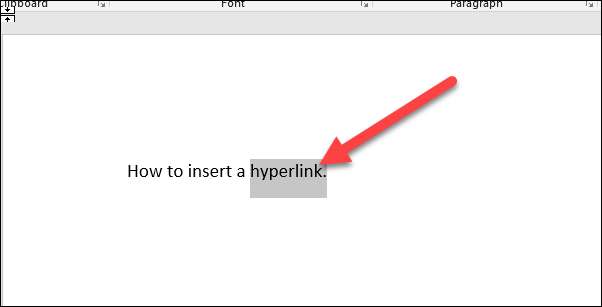
चयनित पाठ पर राइट-क्लिक करें, "लिंक" विकल्प को इंगित करें, और फिर "लिंक डालें" कमांड पर क्लिक करें।
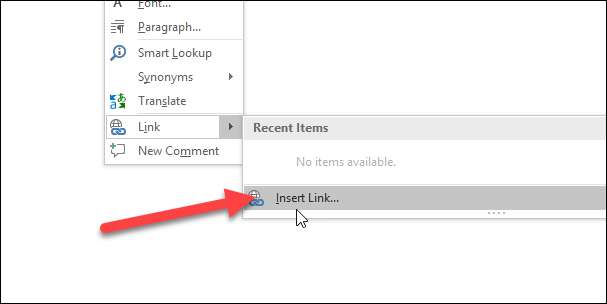
हाइपरलिंक विंडो में, बाईं ओर "मौजूदा फ़ाइल या वेब पेज" चुनें।
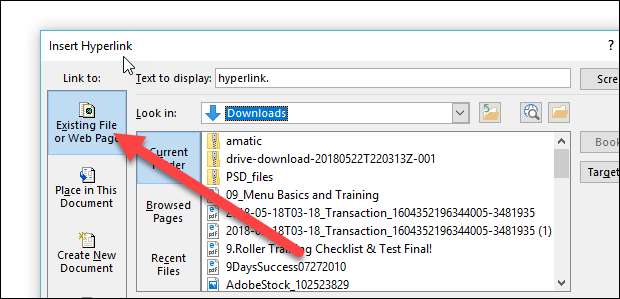
टाइप करें (या कॉपी करें और पेस्ट करें) वेब पेज का URL "एड्रेस" फील्ड में।
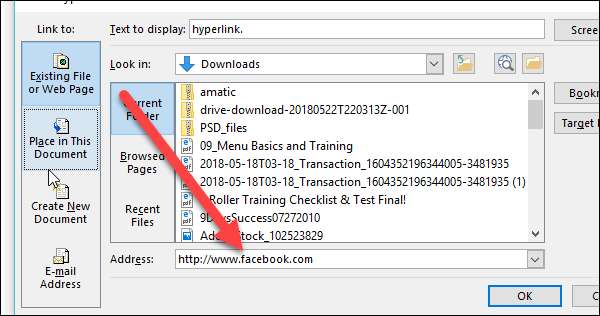
और फिर अपने हाइपरलिंक को बचाने के लिए "ओके" पर क्लिक करें।
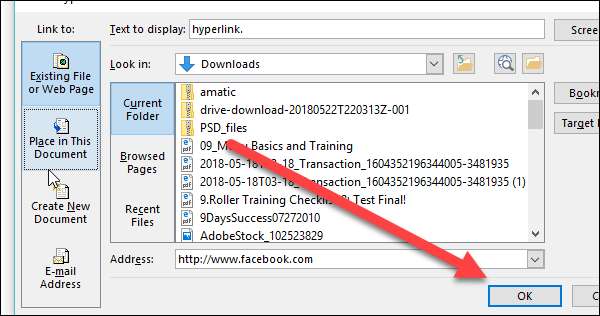
और ऐसे ही, आपने उस पाठ को लिंक में बदल दिया है।
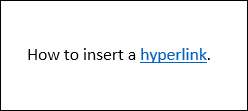
उसी दस्तावेज़ में किसी अन्य स्थान पर हाइपरलिंक सम्मिलित करें
यदि आप एक लंबे वर्ड डॉक्यूमेंट के साथ काम कर रहे हैं, तो जब आप उनका उल्लेख करते हैं, तो आप डॉक्यूमेंट के अन्य हिस्सों से लिंक करके पाठकों की चीजों को आसान बना सकते हैं। उदाहरण के लिए, आप एक पाठक को बता सकते हैं कि वे "भाग 2 में इस विषय पर अधिक जानकारी प्राप्त करेंगे" उन्हें अपने दम पर भाग 2 खोजने के लिए छोड़ने के बजाय, इसे हाइपरलिंक में क्यों नहीं बदलना चाहिए। जब आप स्वचालित रूप से सामग्री तालिका बनाते हैं तो यह उसी तरह का शब्द होता है, जब वर्ड आपके द्वारा किया जाता है
एक ही दस्तावेज़ के भीतर एक अलग स्थान पर हाइपरलिंक करने के लिए, आपको पहले एक बुकमार्क सेट करना होगा, जिस पर आप लिंक देंगे।
अपना कर्सर रखें जहाँ आप बुकमार्क सम्मिलित करना चाहते हैं।
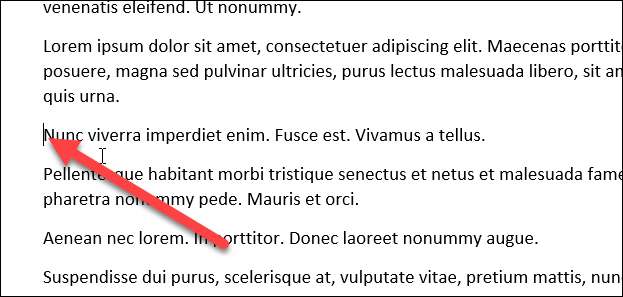
Word के रिबन पर "इन्सर्ट" टैब पर जाएँ।

सम्मिलित करें टैब पर, "बुकमार्क" बटन पर क्लिक करें।
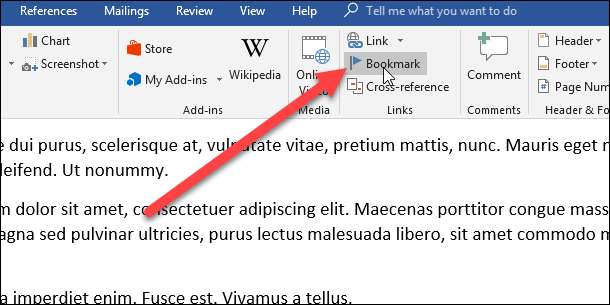
बुकमार्क विंडो में, वह नाम लिखें जिसे आप अपने बुकमार्क के लिए चाहते हैं। नाम की शुरुआत एक पत्र से होनी चाहिए, लेकिन इसमें अक्षर और संख्या (बस कोई रिक्त स्थान नहीं) शामिल हो सकते हैं।
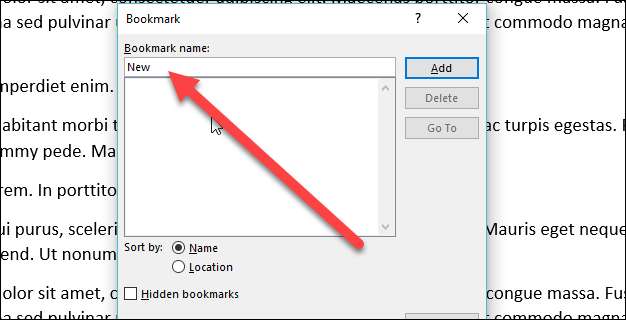
अपना बुकमार्क सम्मिलित करने के लिए "जोड़ें" पर क्लिक करें।
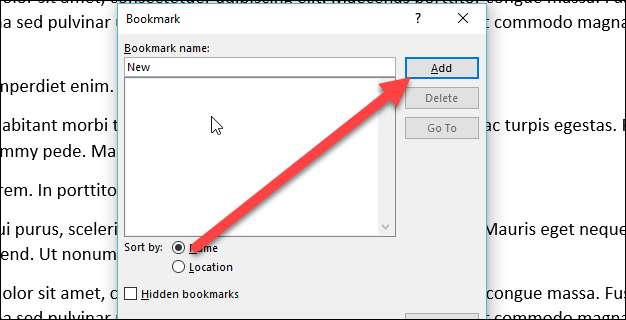
अब जब आपको एक बुकमार्क सेट हो गया है, तो आप इसमें एक लिंक जोड़ सकते हैं। उस पाठ का चयन करें जिसे आप लिंक में बदलना चाहते हैं।

चयनित पाठ पर राइट-क्लिक करें, "लिंक" विकल्प को इंगित करें, और फिर "लिंक डालें" कमांड पर क्लिक करें।

हाइपरलिंक सम्मिलित करें विंडो में, बाईं ओर "प्लेस इन इस दस्तावेज़" विकल्प पर क्लिक करें।
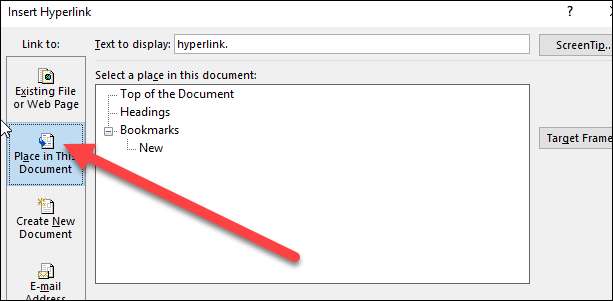
दाईं ओर, आपको दस्तावेज़ में बुकमार्क की एक सूची दिखाई देगी। जिसे आप चाहते हैं उसे चुनें।
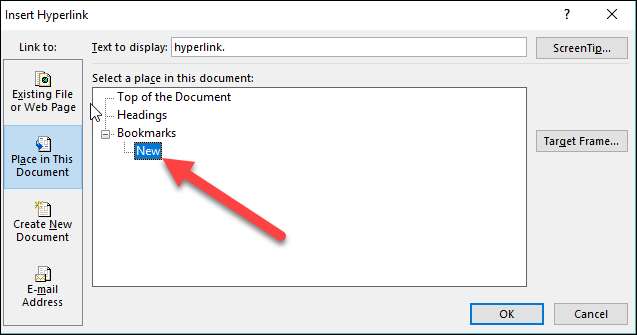
और फिर "ओके" बटन पर क्लिक करें।

अब जब भी आप उस लिंक पर क्लिक करेंगे, वर्ड बुकमार्क पर कूद जाएगा।
ईमेल एड्रेस पर हाइपरलिंक डालें
यदि आप अपने दस्तावेज़ में संपर्क जानकारी शामिल करते हैं, तो आप एक ईमेल पते से भी लिंक कर सकते हैं।
उस लिंक का चयन करें, और फिर उस लिंक पर राइट-क्लिक करें जिसे आप लिंक में बदलना चाहते हैं।

"लिंक" विकल्प को इंगित करें, और फिर "लिंक डालें" बटन पर क्लिक करें।

हाइपरलिंक विंडो के बाईं ओर "ई-मेल पता" विकल्प चुनें।

वह ईमेल पता टाइप करें जिसे आप लिंक करना चाहते हैं। पते की शुरुआत में शब्द स्वचालित रूप से "mailto:" पाठ जोड़ता है। यह पाठक के डिफ़ॉल्ट मेल क्लाइंट में लिंक को खोलने में मदद करता है।
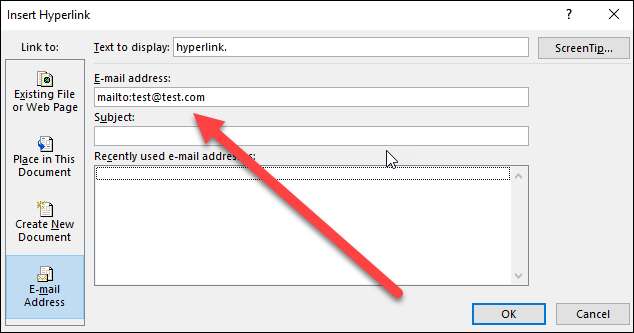
अपना लिंक डालने के लिए "ओके" पर क्लिक करें।
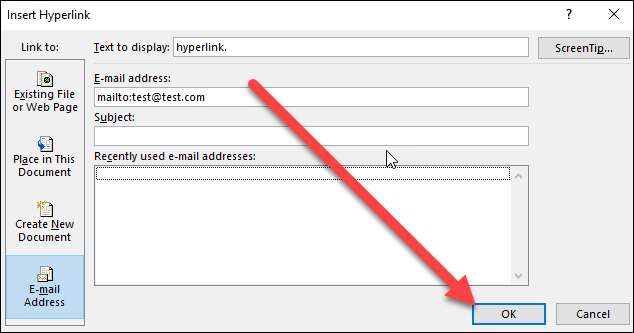
और अब, जब भी आप लिंक पर क्लिक करते हैं, तो डिफ़ॉल्ट ईमेल क्लाइंट में एक खाली संदेश खोलना चाहिए, जो पहले से ही लिंक प्राप्तकर्ता को संबोधित है।
एक हाइपरलिंक सम्मिलित करें जो एक नया दस्तावेज़ बनाता है
जब आप इसे क्लिक करते हैं, तो आप एक नया, रिक्त वर्ड दस्तावेज़ भी बना सकते हैं। यह तब उपयोगी हो सकता है जब आप दस्तावेज़ों का एक सेट बना रहे हों।
उस पाठ का चयन करें जिसे आप लिंक में बदलना चाहते हैं, और फिर उसे राइट क्लिक करें।

"लिंक" विकल्प को इंगित करें, और फिर "लिंक डालें" कमांड का चयन करें।

बाईं ओर "नया दस्तावेज़ बनाएँ" चुनें।
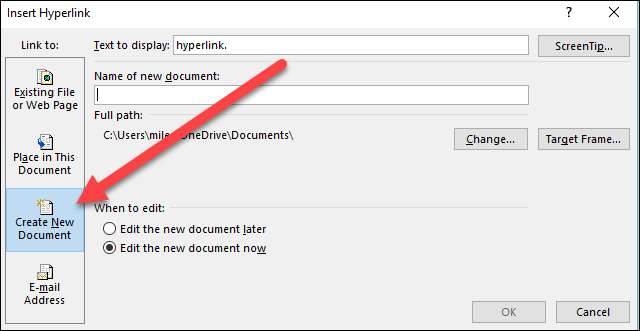
वह नाम लिखें जिसे आप नए दस्तावेज़ के लिए उपयोग करना चाहते हैं।

चुनें कि क्या आप नए दस्तावेज़ को बाद में या तुरंत संपादित करना चाहते हैं। यदि आप नए दस्तावेज़ को संपादित करने के विकल्प का चयन करते हैं, तो Word बनाता है और नया दस्तावेज़ खोलता है तुरंत खुल जाएगा।
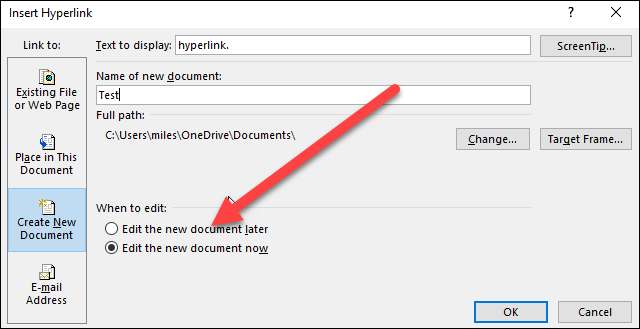
जब आप कर लें तो "ओके" पर क्लिक करें।

एक हाइपरलिंक बदलें
कभी-कभी, आपको अपने दस्तावेज़ में मौजूदा हाइपरलिंक को बदलने की आवश्यकता होती है। ऐसा करने के लिए, आर हाइपरलिंक को राइट-क्लिक करें, और उसके बाद संदर्भ मेनू से "हाइपरलिंक संपादित करें" चुनें।
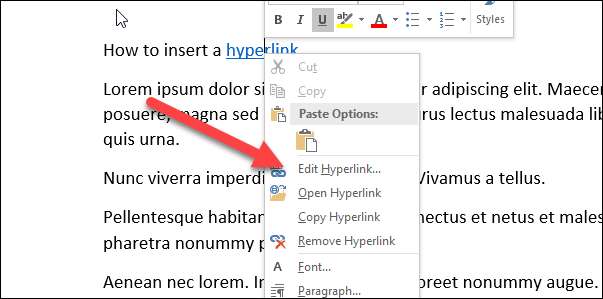
"पता" बॉक्स में एक नया हाइपरलिंक बदलें या लिखें।
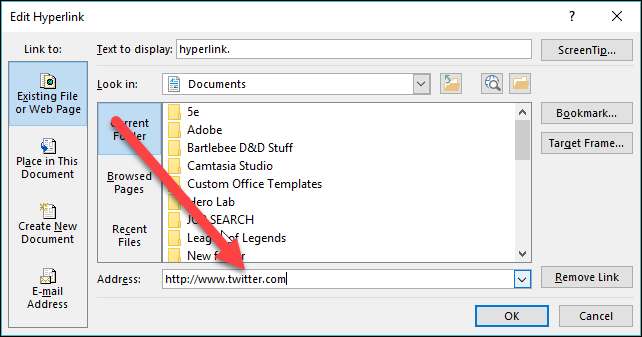
और फिर "ओके" बटन पर क्लिक करें।

एक हाइपरलिंक हटाएं
अपने दस्तावेज़ से हाइपरलिंक निकालना भी आसान है। लिंक किए गए टेक्स्ट को बस राइट-क्लिक करें, और संदर्भ मेनू से "हाइपरलिंक निकालें" चुनें।
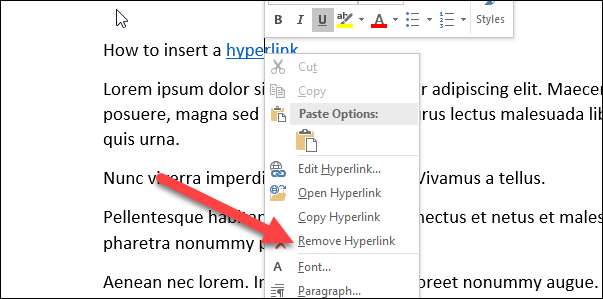
और, वायली! हाइपरलिंक चला गया है।







